win7开机启动在哪里设置 win7开机启动项的禁用和启用
更新时间:2023-09-12 15:23:12作者:xiaoliu
win7开机启动在哪里设置,在使用Windows 7操作系统的过程中,我们经常需要调整一些开机启动项的设置,开机启动项是指在计算机开机时自动启动的程序或服务。有时候我们可能希望禁用一些不必要的开机启动项,以提高系统的启动速度和性能。而有些重要的软件或服务,我们则希望它们能够在开机时自动启动。如何在Windows 7中进行开机启动项的禁用和启用设置呢?接下来我们将详细介绍这个操作步骤,让您轻松掌握。
具体方法:
1.使用快捷组合键“win+R”打开“运行”对话框。
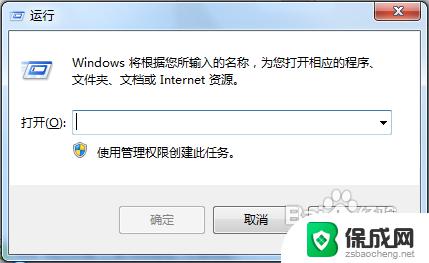
2.输入“msconfig”。
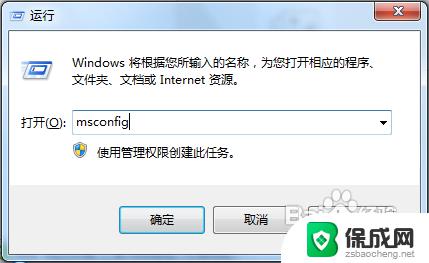
3.点击“确定”打开“系统配置”。
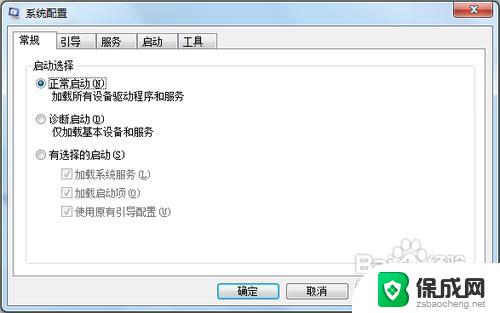
4.点选“启动”项,进入到启动项管理界面。
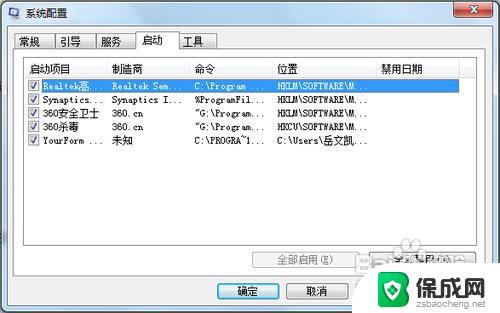
5.仔细分辨开机启动项,关闭一些不必要的开机启动项。我们需要留下驱动程序、杀毒程序,还有一些你自定义的启动项。比如网络连接客户端。其他都可以关闭。如果要关闭,去掉前面的勾,然后单击确定。
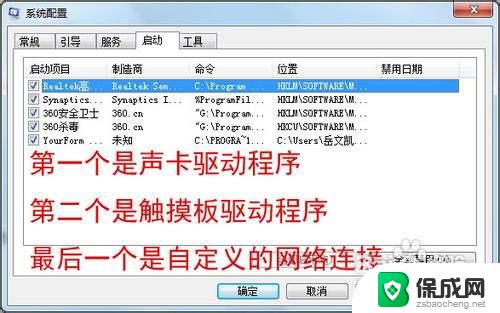
6.重启更改设置。

以上是如何在win7中设置开机启动的全部内容,如果您还有疑问,请参考小编提供的步骤进行操作,希望这些内容能对您有所帮助。
win7开机启动在哪里设置 win7开机启动项的禁用和启用相关教程
-
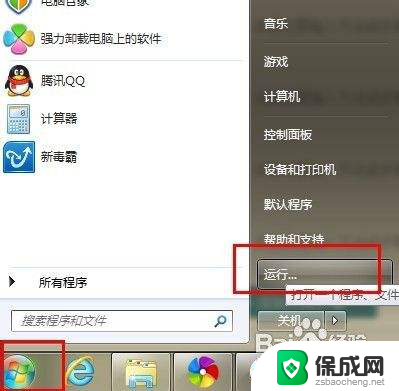 win7自启动项在哪里设置 win7如何设置开机启动项
win7自启动项在哪里设置 win7如何设置开机启动项2023-11-18
-
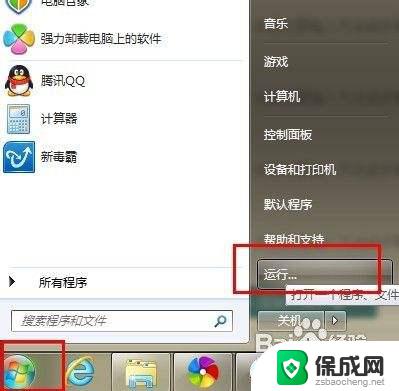 win7开机自动启动软件怎么设置 win7开机启动项设置方法
win7开机自动启动软件怎么设置 win7开机启动项设置方法2023-10-02
-
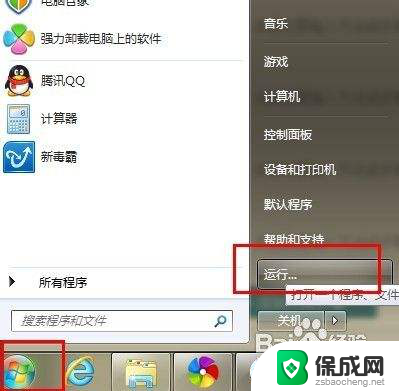 win7设置开机启动 win7开机启动项设置教程
win7设置开机启动 win7开机启动项设置教程2024-04-03
-
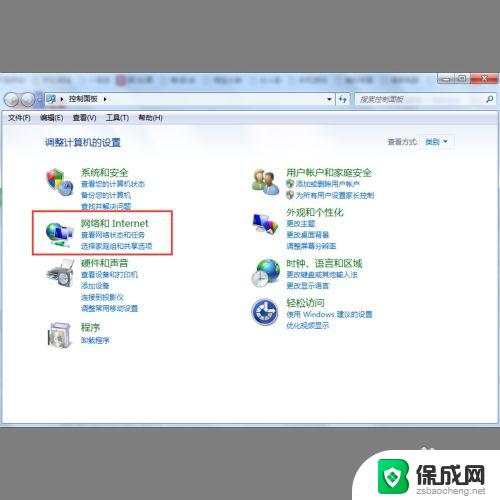 win7网络启用在哪里 win7网络禁用后如何开启
win7网络启用在哪里 win7网络禁用后如何开启2023-09-11
-
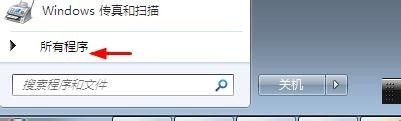 win7新增开机启动项 如何让程序在Win7系统开机时自动打开
win7新增开机启动项 如何让程序在Win7系统开机时自动打开2023-09-14
-

- win7系统怎么设置u盘启动 Win7如何设置U盘启动教程
- win7系统怎样设置从优盘启动 Win7如何设置U盘启动方法
- win7系统怎么设定u启动 win7如何设置U盘启动
- win7开不开机怎么修复 Win7无法启动解决方法
- win7家庭版64位激活密钥 win7家庭版激活码序列号分享
- win7共享文件夹无访问权限 win7共享文件没有权限打开怎么办
- win7 虚拟鼠标 Windows7如何用键盘进行鼠标控制
- win7电脑启动不了反复启动进不了系统 Win7系统无法正常启动解决方法
- win7没声音怎么回事 win7没有声音播放的解决方法
- win7黄色感叹号上不了网 win7无法上网黄色感叹号
win7系统教程推荐
- 1 win7家庭版64位激活密钥 win7家庭版激活码序列号分享
- 2 windows7解除开机密码 win7系统取消电脑开机密码步骤
- 3 windowsxp打印机 win7连接winxp共享打印机教程
- 4 win 7系统怎么格式化c盘 win7系统c盘格式化注意事项
- 5 win7电脑忘记了密码怎么办 win7开机密码忘记了怎么破解
- 6 window回收站清空了怎么恢复 Win7回收站清空恢复方法
- 7 win7连接不到网络 win7网络连接显示不可用怎么修复
- 8 w7怎么连接蓝牙 win7电脑如何连接蓝牙耳机
- 9 电脑锁屏密码忘了怎么解开win7 win7电脑开机密码忘记怎么办
- 10 win7卸载ie11没有成功卸载全部更新 IE11无法成功卸载全部更新怎么办